Linux est un excellent choix pour ceux qui recherchent un système d'exploitation multitâche et multi-utilisateurs. Plusieurs processus peuvent s'exécuter simultanément et indépendamment les uns des autres et sont exceptionnellement stables. Chaque fois que nous exécutons un programme, un nouveau processus de l'instance de ce programme sera créé et effectuera les tâches données sans perturber les autres programmes en cours d'exécution.
Linux dispose de l'utilitaire ps (Process Status) pour afficher les informations relatives aux processus en cours d'exécution sur le système. À l'aide de la commande ps, vous pouvez obtenir la liste des processus, leurs PID et certains détails différents à l'aide d'autres options.
Commande Linux PS
Dans cet article, nous allons vous montrer quelques commandes ps utiles avec des exemples. Ps offre de nombreuses options à des fins différentes.
Syntaxe :
ps <options>
Où
1. Répertorier les processus Shell actuels
Vous pouvez afficher la liste des processus pour le shell actuel à l'aide de la commande ps, et si aucun autre processus n'est en cours d'exécution, il renverra le processus exécutant la commande ps.
$ ps
Exemple :
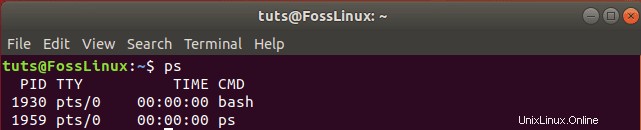
La commande affiche quatre colonnes avec des informations :
- PID :il s'agit d'un ID de processus unique
- TTY :Type d'utilisateur du terminal actuellement connecté
- TIME :temps d'exécution du processeur en minutes et secondes
- CMD : nom de la commande qui a lancé ce processus
2. Lister tous les processus
Vous pouvez afficher tous les processus en cours d'exécution sur le système en utilisant le -e opérateur.
$ ps -e
Exemple :
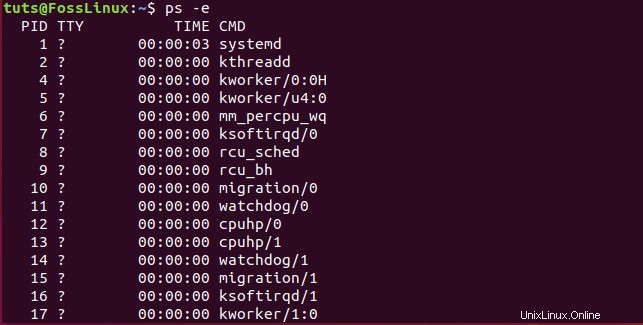
Vous pouvez obtenir des détails supplémentaires sur tous les processus à l'aide des options -f et -F.
$ ps -f
Exemple : -f l'option fournit une liste en plein format.
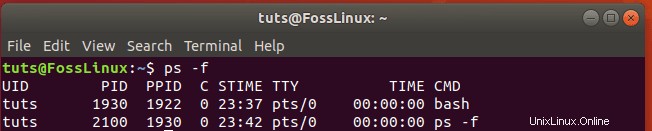
$ ps -F
Exemple : L'option -F fournit une liste supplémentaire au format complet
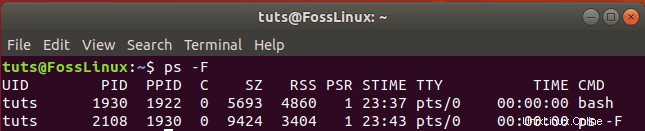
3. Répertorier tous les processus d'un utilisateur
Pour afficher tous les processus d'un utilisateur sur le système, utilisez le u opérateur.
Syntaxe :
$ ps -u <UID>
Ici
Exemple :
ps -u tuts
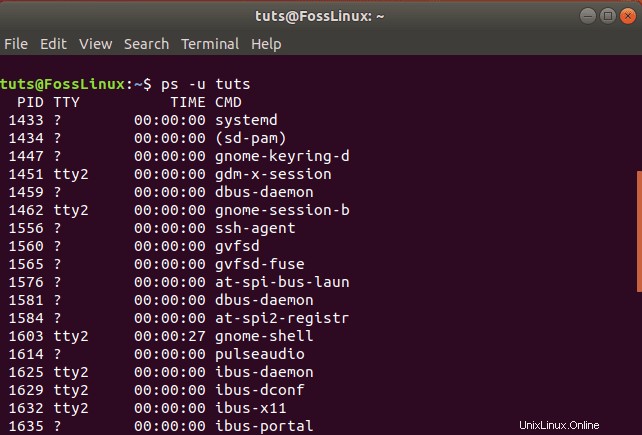
4. Lister tous les processus d'un groupe
Si vous souhaitez afficher tous les processus par groupe sur le système, l'opérateur g est très pratique. Voici la syntaxe générale.
Syntaxe :
$ ps -g <GID>
Ici
Exemple :
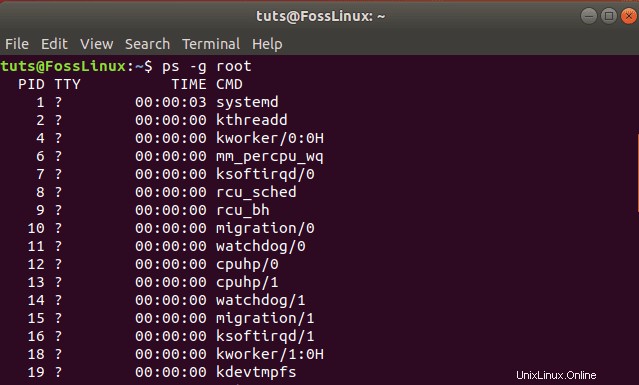
5. Répertorier les processus par nom de commande
Juste au cas où vous auriez besoin de tous les processus d'une commande sur le système, l'utilisation de l'opérateur C n'a pas de prix. Voyons sa syntaxe et son utilisation par exemple.
Syntaxe :
$ ps -C <program>
Ici
Exemple :

6. Afficher l'arborescence des processus
Vous pouvez récupérer le processus de manière hiérarchique ou arborescente à l'aide de la commande ci-dessous.
$ ps -e -H
Exemple :
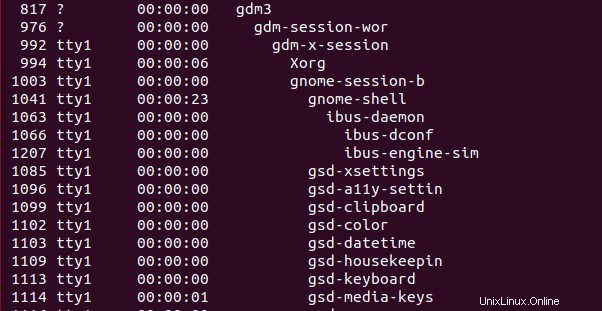
Alternativement, vous pouvez également afficher les processus au format ASCII en utilisant l'option –forest.
$ ps -e --forest
Exemple :
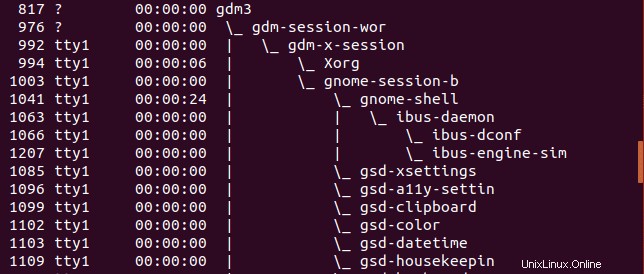
7. Trouver le PID du processus
Parfois, vous devrez peut-être trouver l'ID de processus d'un processus en cours d'exécution. Pour le rechercher, vous pouvez utiliser la commande grep comme indiqué ci-dessous :
ps -ef | grep thunderbird
Exemple :

Ici 2846 est l'identifiant du processus pour le programme Thunderbird. Vous pourrez ensuite utiliser ce PID pour tuer ce processus à l'aide de la commande kill.
kill <process id>
8. Afficher les processus de consommation de mémoire haute
La commande suivante est très utile pour les administrateurs système lors du dépannage du système. Vous pouvez afficher la liste des processus de manière triée pour connaître les processus les plus gourmands en mémoire.
ps -eo pid,cmd,%mem,%cpu --sort=-%mem
Exemple :
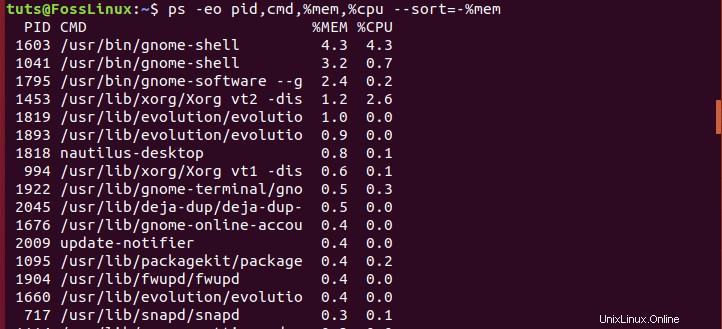
Conclusion
Ce sont les différentes façons d'utiliser la commande ps sous Linux. Vous pouvez voir à quel point ces commandes peuvent être utiles et essentielles pour une administration et une gestion correctes du système. Pour en savoir plus sur l'utilisation de ces commandes, vous pouvez utiliser l'aide option dans le terminal dans la commande particulière.